2013.07.03
Macを使っていて、ファイルにパスワードを付けてZIP圧縮したいと思ったケースはないだろうか? 特別なソフトやツールを使うのも1つの方法だが、ソフトを使わなくてもパスワード付きZIPファイルを作成することができるのだ。
ターミナルでコマンドを実行すれば、パスワード付きのzipファイルを作成することができる。
zip -e -r 圧縮後のファイル名.zip フォルダの場所
まずターミナルを開いて上記のコマンドを入力しよう。
例えば、圧縮後のファイル名を「test.zip」にしたい場合だったら「zip -e -r test.zip 」のように入力する。その際、圧縮後のファイル名の前後に半角スペースを入れ忘れないように注意。続いて圧縮したいフォルダのパス(場所)を入力する必要があるが、そのフォルダをターミナルのウインドウにドラッグ&ドロップすれば手入力を省くことができる。
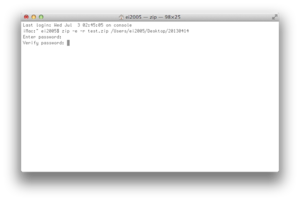
すると[Enter password]と聞かれるのでパスワードを指定。[Verify password]でも同じパスワードを入力して[エンター]キーを押して実行しよう(このとき、入力した文字列はウインドウ内に表示されない)。
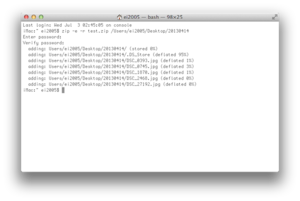
これでフォルダの中にあるファイルをまとめたパスワード付きZIPファイルが作られる。
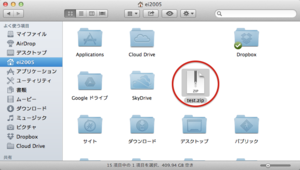
ZIPファイルが作成される場所は、自分のホームフォルダの直下となる。場所を指定したい場合は、上記コマンドの圧縮後のファイル名(今回の場合はtest.zip)の前に場所を指定しよう。
例えばデスクトップに作成したい場合は「/Users/ユーザ名/Desktop/test.zip」と指定する。
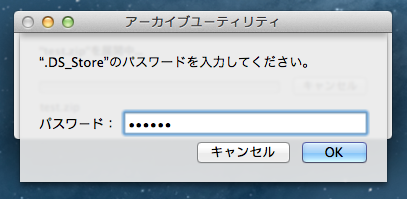
作成されたZIPファイルを解凍するときは、最初に指定したパスワードを入れることで解凍される。


